1. จากข้อมูล ดังรูป ถ้าเราต้องให้ให้บันทึกข้อมุลที่ช่อง สีฟ้า คือ เงินเดือน เบี้ยเลื้ยง ยอดขาย เราต้องทำการ Unlock ที่ช่อง สีฟ้า (เนื่องจากใน excel จะ default cell เป็น lock)

2. ทำการเลือก cells ที่ต้องการให้แก้ไขได้เลือก Format cells ดังรูป
3.ไปที่ tab Protection แล้วเลือก uncheck ไม่ติ๊ก Locked (default เป็นติ๊กเลือก Locked)
4. ไปที่ tab Review เลือก Protect Sheet ดังรูป
5. ตั้ง Password ที่ต้องการเพื่อป้องกัน และ เราสามารถอนุญาตให้ user ทำอย่างอื่นได้ดังเงื่อนไข ต่าง ๆ ดังรูป
6. เมื่อทำการ Lock Sheet แล้ว ถ้ามีการแก้ไขตรงส่วนที่เราไม่อนุญาต ก็จะขึ้นข้อความ ดังรูป และถ้าเราต้องการกลับไปแก้ไข เราต้องทำการ Unprotect Sheet ก่อน พร้อมกับใส่ password ให้ถูกต้อง

Good Luck
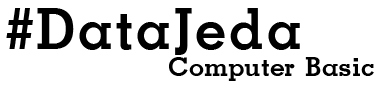















0 ความคิดเห็น:
แสดงความคิดเห็น